Windows で MAC アドレスを見つける 7 つの方法

getmac、Get-NetAdapter などのコマンドを使用して、Windows で MAC アドレスを検索する方法。
最近、複数のコンピューターに Windows と Ubuntu をインストールする必要がありました。Windows 10 が必要な場合は、Microsoft が提供するMedia Creation Toolを使用できます。ただし、Microsoft 以外のオペレーティング システムでは機能しません。Windows だけでなく、Linux や FreeDOS などの他のオペレーティング システムでも起動可能な USB メモリ スティックを作成できるツールが必要でした。私たちが最も気に入っているツールはRufusと呼ばれ、この記事では、それを使用して、任意のオペレーティング システムで起動可能な独自の USB ドライブを作成する方法を示します。
コンテンツ
1.ルーファスをダウンロード
まず、Rufusをダウンロードします。その Web ページで、ダウンロード リンクが見つかるまでスクロールし、好みのエディションを選択します。Rufusは、ダウンロードすると実行できるポータブル アプリとして入手できることに注意してください。
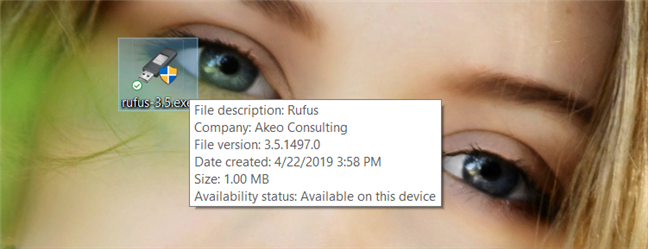
Rufusの実行ファイル
Rufusを実行すると、次のように表示されます。
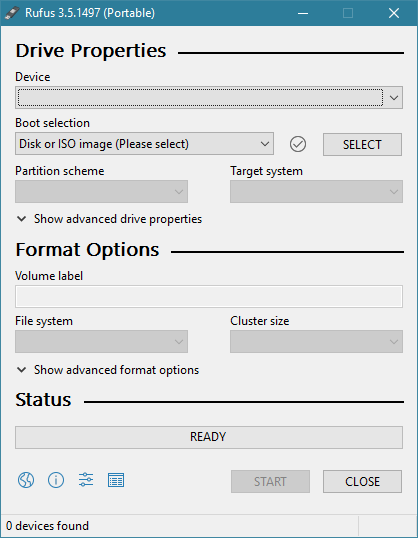
Rufus アプリの外観
2. USB メモリースティックを差し込む
次に、使用する USB メモリ スティックを差し込む必要があります。それを Windows PC またはデバイスに接続すると、Rufusが自動的に検出します。そうすると、USB メモリ スティックがRufus のウィンドウの上部にある[デバイス] リストに表示されます。コンピュータにポータブル ハードディスクなどの他の USB ドライブも接続されている場合は、それらもこのリストに表示されます。フォーマットするので、他のドライブではなく、使用する USB スティックを選択してください。
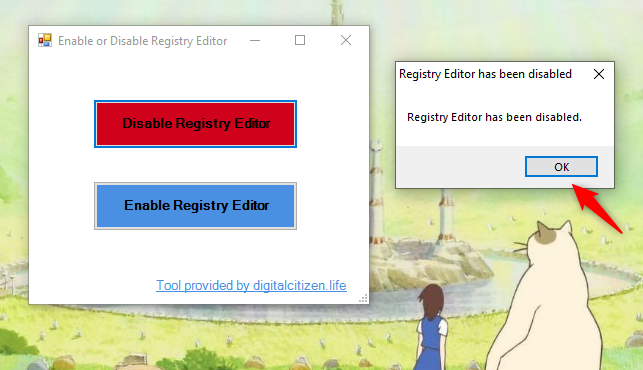
Rufus が USB メモリ スティックを検出しました
3. Windows または Linux の ISO ファイルを使用して起動可能な USB ドライブを作成するか、FreeDOS を選択します。
Rufusで、 [ブートの選択] をクリックまたはタップし、ISO ファイルを使用して起動可能なドライブを作成するか、FreeDOS を使用して起動可能なドライブを作成するかを選択します。FreeDOS が必要な場合は、それを選択して、このガイドの最後のセクションにスキップしてください。
Windows または Linux の起動可能な USB ドライブを作成する場合は、[ディスクまたは ISO イメージ]を選択します。次に、[選択] をクリックまたはタップします。
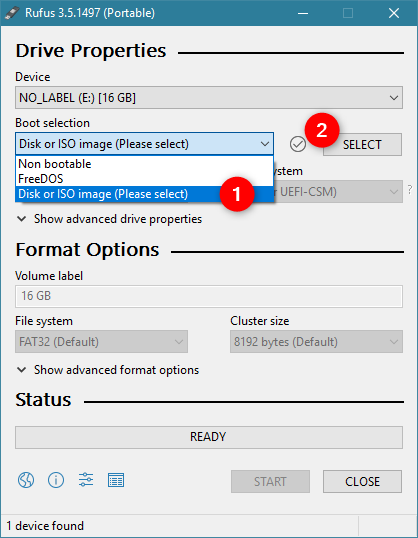
ディスクまたは ISO イメージを使用して USB ドライブを作成することを選択する
コンピューターまたはデバイスを参照し、起動可能な USB ドライブに配置するオペレーティング システムの ISO ファイルを選択します。Windows の起動可能な USB メモリ スティックを作成する場合は、 Windows ISOを選択します。Ubuntu Linux で起動可能な USB ドライブが必要な場合は、Ubuntu ISO ファイルを選択します。ISO ファイルを見つけたら、それを選択して [開く]を押します。
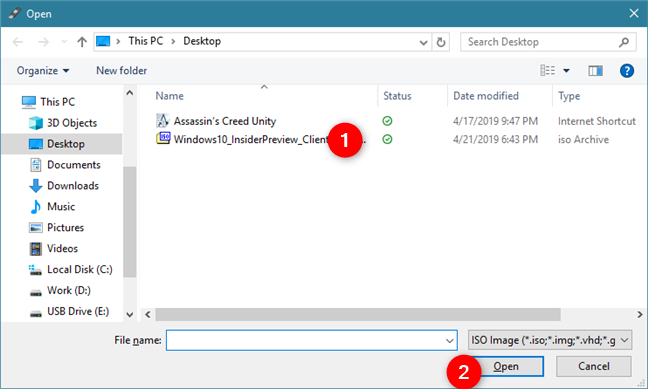
オペレーティング システムで ISO ファイルを選択する
Rufusは ISO ファイルを読み込み、デフォルト設定を調整して、その ISO のオペレーティング システムに適合させます。デフォルトの設定は、ほとんどの人やデバイスに適していますが、状況によっては、いくつかの設定を変更したい場合があります。
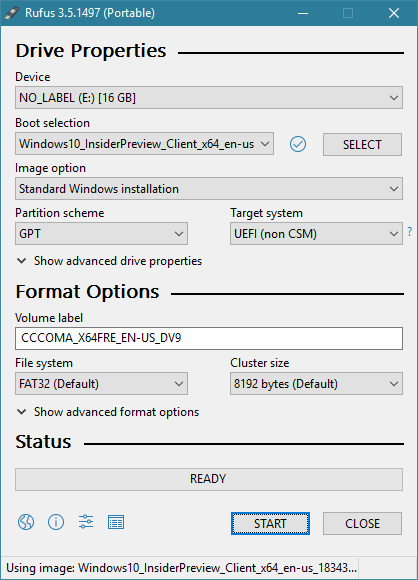
Rufus は USB ドライブの設定を自動的に調整します
Windows または Linux で起動可能なドライブを作成する場合は、パーティション スキームとターゲット システムの設定に注意する必要があります。
UEFI と GPT パーティション スキームを使用してかなり新しい PC に Windowsをインストールする場合は、次の設定を選択する必要があります。
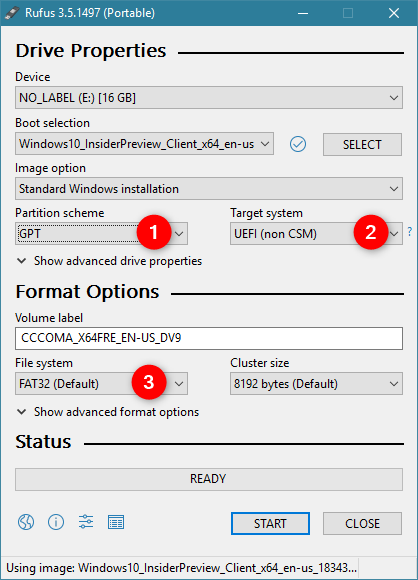
UEFI と GPT を使用して PC に Windows をインストールするための Rufus セット
Windowsをインストールする PC が、従来のBIOS または UEFIが互換モードに設定され、MBR パーティション スキームが設定されている古いデバイスである 場合は、次の設定を選択する必要があります。
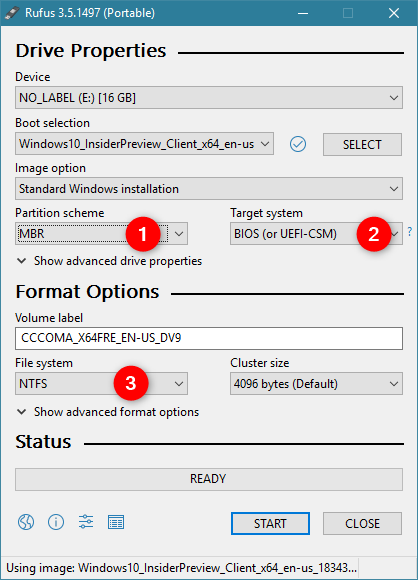
BIOS と MBR を搭載した PC に Windows をインストールするための Rufus セット
UEFI を使用して新しいデバイスに Linux をインストールする場合は、 GPTを選択します。それ以外の場合は、MBRを選択します。とにかく、USB ドライブで使用するファイル システムとしてFAT32を選択します。
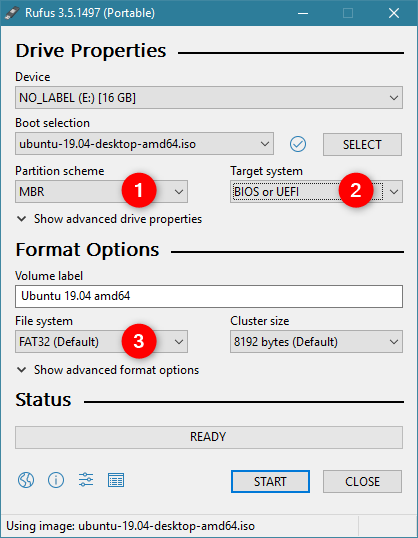
BIOS または UEFI と MBR を搭載した PC に Ubuntu をインストールするための Rufus セット
必要に応じて、利用可能な他のいくつかのオプションを確認することもできますが、何をしているのかわからない場合は、そのままにしておく必要があります。Rufusは他のすべてを自動的に調整します。
4.起動可能なドライブを作成します
最後のステップは、[開始] をクリックまたはタップして、起動可能なドライブが作成されるのを待つことです。
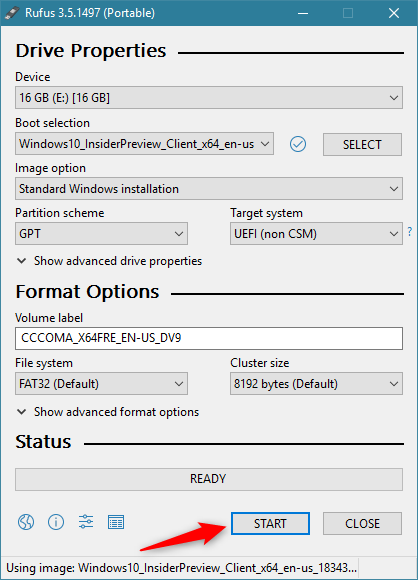
起動可能な USB メモリ スティックの作成を開始する
ドライブの速度と選択したオペレーティング システムのサイズによっては、この手順に時間がかかる場合があります。
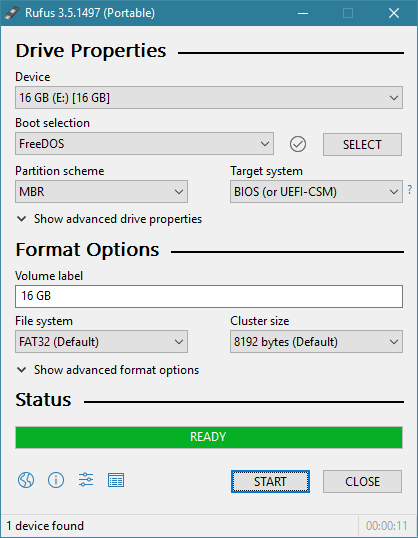
FreeDOS を搭載した起動可能な USB メモリ スティック
完了したら、それを使用して起動し、コピーすることを選択したオペレーティング システムを USB ドライブにインストールできます。
ルーファスを使ったことはありますか?
このタスクに推奨するアプリは気に入りましたか? 起動可能な USB ドライブを簡単に作成できると思いますか? それについてのご意見をお待ちしておりますので、下のコメントセクションで���慮なく共有してください.
getmac、Get-NetAdapter などのコマンドを使用して、Windows で MAC アドレスを検索する方法。
資格情報マネージャーとは何ですか? Windows がパスワードをどのように保存しますか? それを使用して保存されたパスワードを表示、編集、または削除する方法は?
Windows サンドボックスを構成する方法、フォルダーを共有する方法、アプリとスクリプトを実行する方法、ネットワークを有効または無効にする方法。
Windows サービスの依存関係を確認し、スタートアップの種類を変更する方法を解説します。
PC と Web ブラウザーまたはスマートフォンの Tether モバイル アプリを使用して、TP-Link Wi-Fi 6 ルーターのファームウェアをアップグレードする方法。
iPhone に PUK コードを入力して、新しい SIM PIN コードを作成し、それを使用して iPhone のロックを解除する方法。
Android データセーバーとは Android でデータセーバーを有効にする方法。アプリをホワイトリストに登録して無制限のデータを使用する方法。データセーバーをオフにする方法。
さまざまな無料アプリを使用して、任意のファイル拡張子と任意のサイズのランダム ファイルを Windows で作成する方法。
Windows でゲームをプレイする際に、Radeon Software オーバーレイ (ALT+R) を無効にする方法を解説します。
キーボード、Windows 10 のクイック アクション、設定アプリなどを使用して、Windows 10 で輝度を上げたり下げたりする方法。
Google Chrome、Mozilla Firefox、Opera、および Microsoft Edge でモバイル ブラウザー エミュレーターを有効にして使用する方法。モバイルブラウザエミュレータ
Windows 11 で ftp をネットワーク ドライブとしてマップする方法。ファイルエクスプローラーからアクセス可能なネットワーク共有とネットワークの場所をマップする方法について詳しく解説します。
Audacity を使用してオーディオ ファイルをリバースし、曲を逆方向に再生し、バックマスクされたメッセージを発見する方法をご覧ください。
ルーターの初期設定時または初期設定後に、Tether モバイル アプリから TP-Link ID を追加または作成する方法。
Windows 10 で DHCP リース時間を確認および変更する方法について詳しく解説します。DHCPリース時間を理解し、設定を最適化しましょう。
Samsung の携帯電話で Galaxy AI を使用する必要がなくなった場合は、非常に簡単な操作でオフにすることができます。 Samsung の携帯電話で Galaxy AI をオフにする手順は次のとおりです。
InstagramでAIキャラクターを使用する必要がなくなったら、すぐに削除することもできます。 Instagram で AI キャラクターを削除するためのガイドをご紹介します。
Excel のデルタ記号 (Excel では三角形記号とも呼ばれます) は、統計データ テーブルで頻繁に使用され、増加または減少する数値、あるいはユーザーの希望に応じた任意のデータを表現します。
すべてのシートが表示された状態で Google スプレッドシート ファイルを共有するだけでなく、ユーザーは Google スプレッドシートのデータ領域を共有するか、Google スプレッドシート上のシートを共有するかを選択できます。
ユーザーは、モバイル版とコンピューター版の両方で、ChatGPT メモリをいつでもオフにするようにカスタマイズすることもできます。 ChatGPT ストレージを無効にする手順は次のとおりです。
デフォルトでは、Windows Update は自動的に更新プログラムをチェックし、前回の更新がいつ行われたかを確認することもできます。 Windows が最後に更新された日時を確認する手順は次のとおりです。
基本的に、iPhone で eSIM を削除する操作も簡単です。 iPhone で eSIM を削除する手順は次のとおりです。
iPhone で Live Photos をビデオとして保存するだけでなく、ユーザーは iPhone で Live Photos を Boomerang に簡単に変換できます。
多くのアプリでは FaceTime を使用すると SharePlay が自動的に有効になるため、誤って間違ったボタンを押してしまい、ビデオ通話が台無しになる可能性があります。
Click to Do を有効にすると、この機能が動作し、クリックしたテキストまたは画像を理解して、判断を下し、関連するコンテキスト アクションを提供します。
キーボードのバックライトをオンにするとキーボードが光ります。暗い場所で操作する場合や、ゲームコーナーをよりクールに見せる場合に便利です。ノートパソコンのキーボードのライトをオンにするには、以下の 4 つの方法から選択できます。
Windows を起動できない場合でも、Windows 10 でセーフ モードに入る方法は多数あります。コンピューターの起動時に Windows 10 をセーフ モードに入れる方法については、WebTech360 の以下の記事を参照してください。
Grok AI は AI 写真ジェネレーターを拡張し、有名なアニメ映画を使ったスタジオジブリ風の写真を作成するなど、個人の写真を新しいスタイルに変換できるようになりました。
Google One AI Premium では、ユーザーが登録して Gemini Advanced アシスタントなどの多くのアップグレード機能を体験できる 1 か月間の無料トライアルを提供しています。
iOS 18.4 以降、Apple はユーザーが Safari で最近の検索を表示するかどうかを決めることができるようになりました。




























